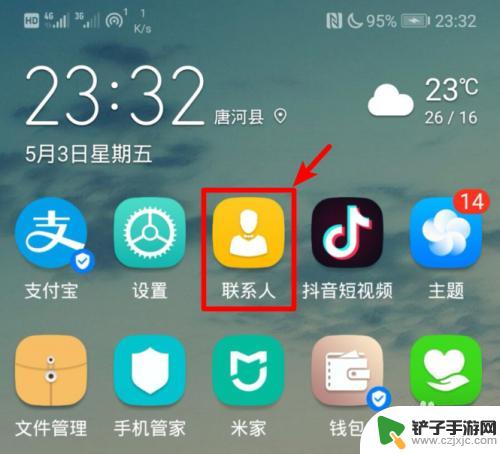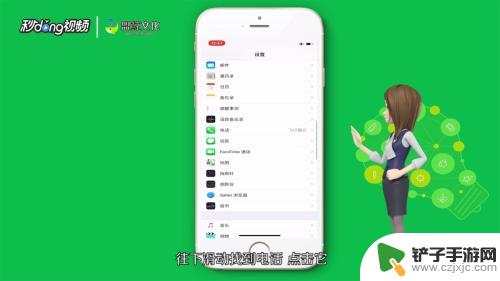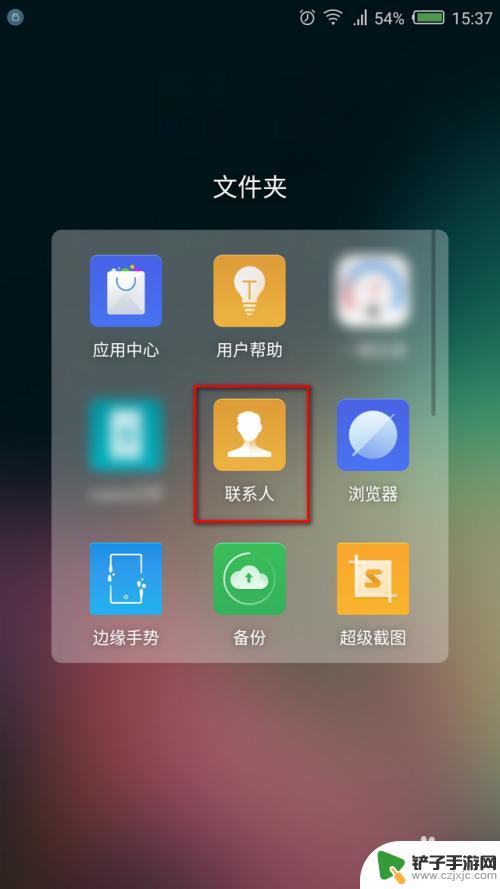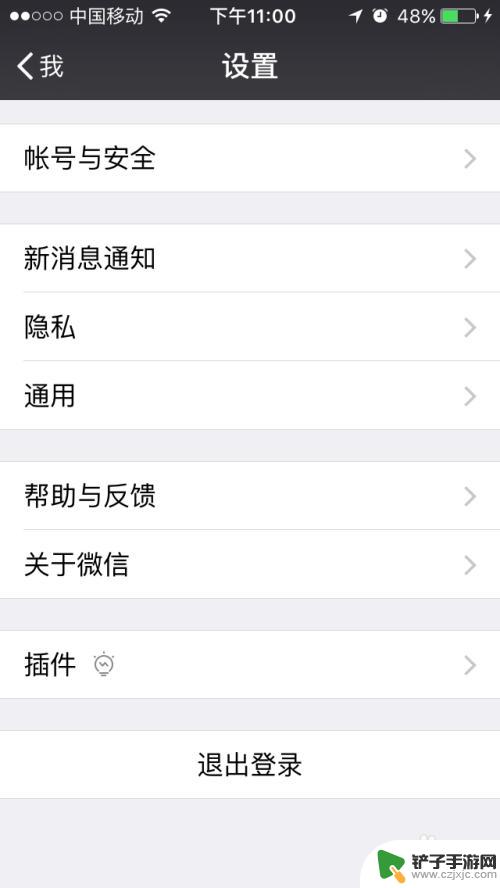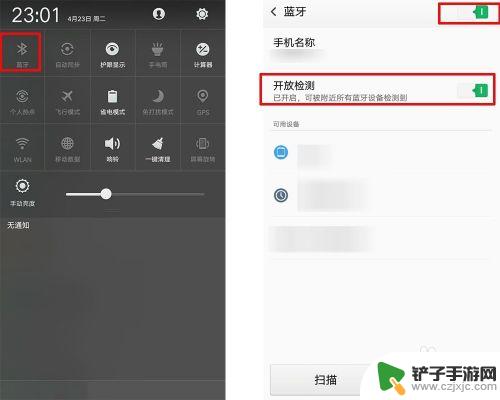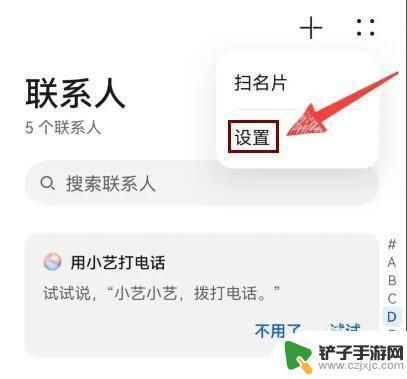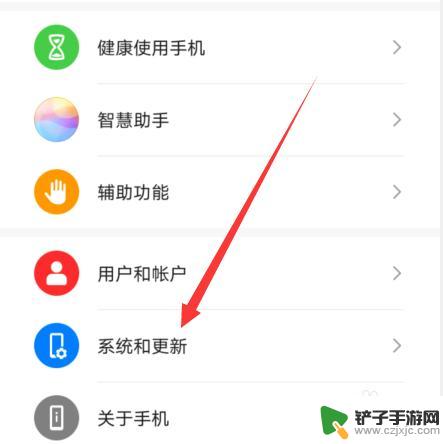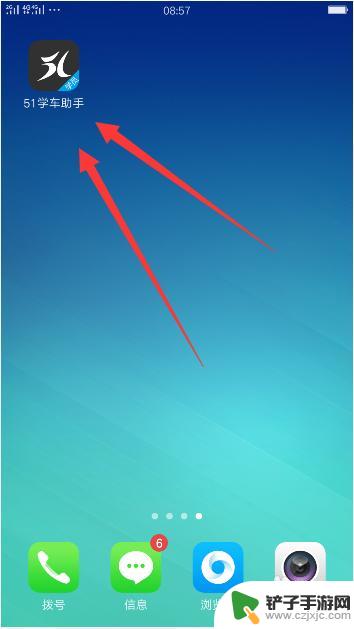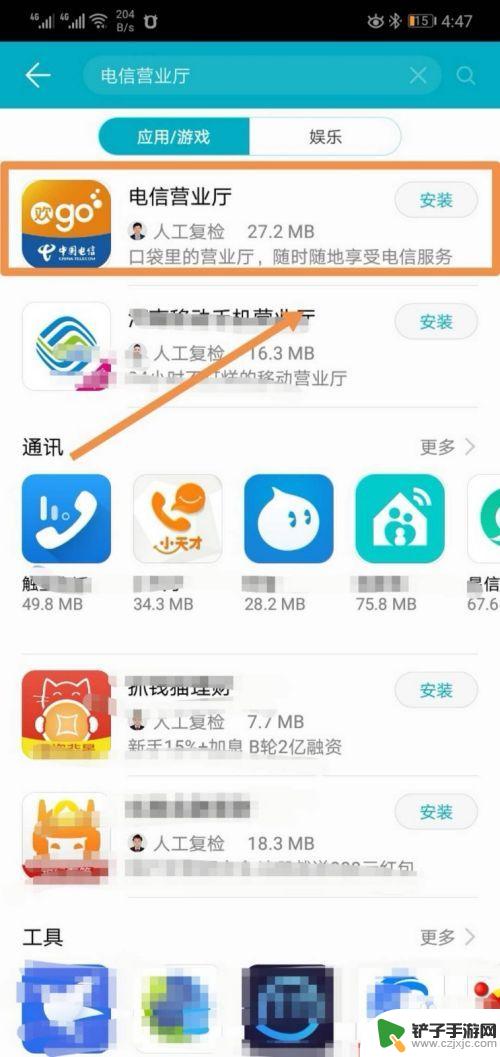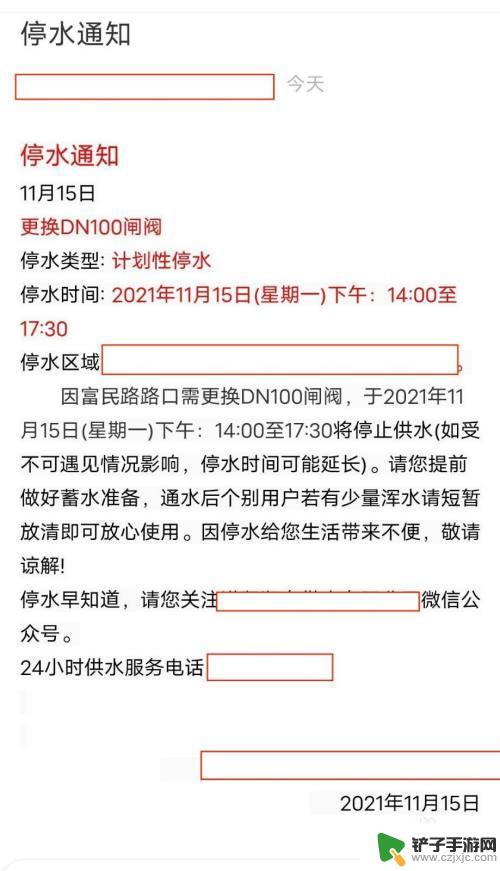苹果手机怎么倒通讯录到安卓手机通讯录 安卓手机通讯录如何快速导入到iphone
在日常生活中,我们经常会遇到手机更换或者换机的情况,而其中最令人头疼的问题之一就是如何将通讯录从一部手机快速地导入到另一部手机中,对于苹果手机用户而言,他们可能会遇到将通讯录导入到安卓手机中的困难;而对于安卓手机用户,则可能会遇到将通讯录导入到iPhone中的挑战。如何在这两种手机系统之间迅速、方便地进行通讯录的迁移,成为了许多用户关注的焦点。接下来我们将探讨苹果手机怎样导入通讯录到安卓手机,以及安卓手机如何快速导入到iPhone的方法。
安卓手机通讯录如何快速导入到iphone
步骤如下:
1.解锁安卓手机进入系统后,点击联系人的应用进入。
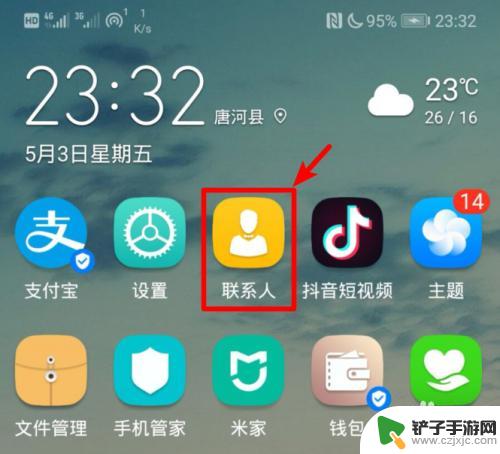
2.在联系人的界面点击右上方三个点的图标,选择导入/导出的选项。
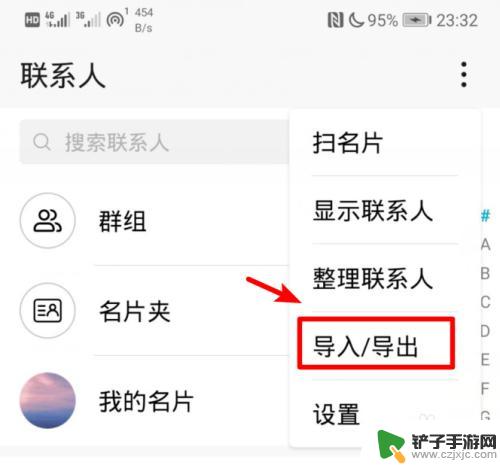
3.点击后,在导出的下方,选择分享联系人的选项。
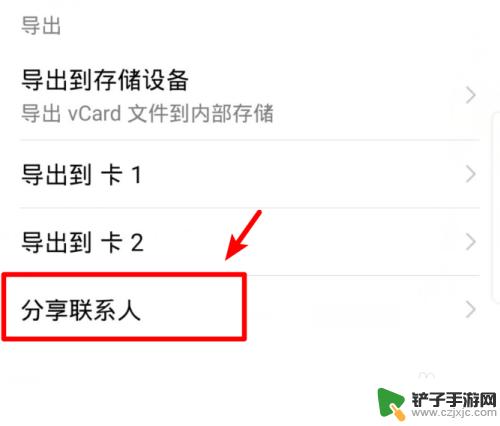
4.进入分享页面后点击全选,选择全部的联系人,然后点击分享。

5.在分享页面我们选择发送QQ,然后。选择苹果手机登录的QQ号码进行发送。
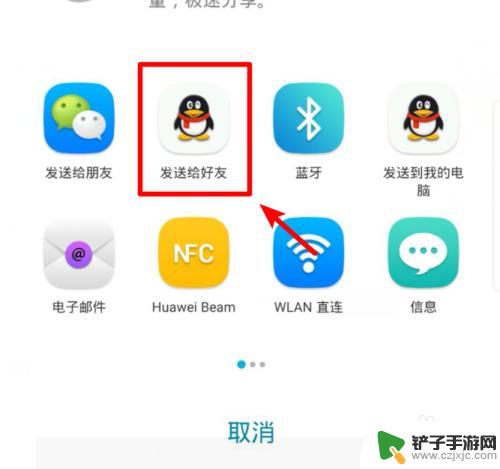
6.发送完毕后,打开苹果手机的QQ,点击接收到的文件。
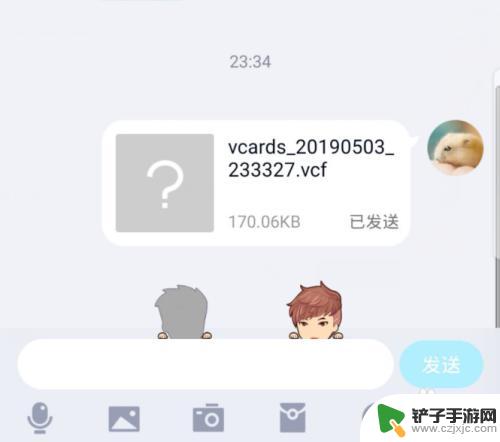
7.点击后,在文件详情界面,选择用其他应用打开的选项。
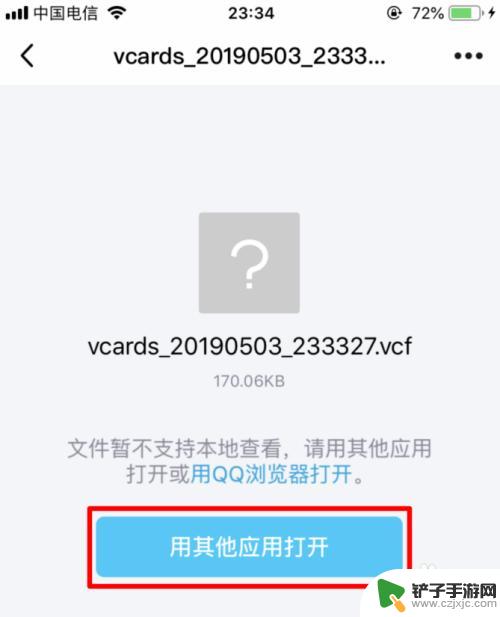
8.点击后,在打开方式页面,选择拷贝到通讯录的选项。

9.点击后,苹果手机会加载安卓手机的通讯录,点击右上方的存储选项即可。
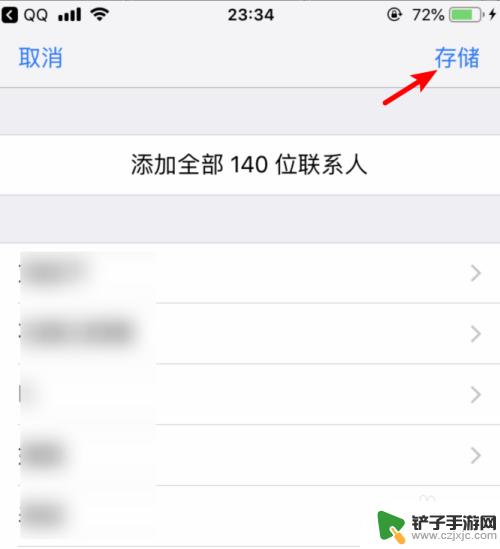
以上是关于如何将苹果手机通讯录导入安卓手机通讯录的全部内容,如果还有不清楚的用户,可以按照小编的方法进行操作,希望对大家有所帮助。
相关教程
-
苹果怎么样导入手机通讯录 安卓通讯录怎样快速导入到iPhone苹果手机
苹果怎么样导入手机通讯录,如今,手机通讯录已成为我们日常生活中不可或缺的一部分,当我们更换手机时,如何快速而方便地将通讯录导入新设备成为了一项关键任务。对于苹果手机用户而言,导...
-
iphone通讯录怎么看黑名单 苹果手机如何查看黑名单设置
iphone通讯录怎么看黑名单,现如今,iPhone手机的使用已成为人们生活中不可或缺的一部分,随着通讯信息的快速发展,我们也难免会遇到一些烦扰和骚扰电话。为了解决这一问题,苹...
-
如何把通讯录导入安卓手机 怎样将通信录导入安卓智能手机
如何把通讯录导入安卓手机,在如今的智能手机时代,通讯录是我们生活中不可或缺的一部分,它记录了我们与亲友、同事之间的重要联系方式,当我们更换手机时,将通讯录导入新设备成为一个必要...
-
苹果手机微信如何备份通讯录 iPhone手机如何用微信恢复通讯录
苹果手机微信备份通讯录是非常重要的,因为通讯录中保存了我们重要的联系人信息,备份通讯录可以防止意外删除或手机丢失导致联系人丢失的情况发生。而iPhone手机如何用微信恢复通讯录...
-
蓝牙怎么导入手机通讯录 手机蓝牙传输通讯录设置
随着科技的不断发展,蓝牙技术已经成为现代社会中不可或缺的一部分,在日常生活中,我们经常需要将手机通讯录导入到其他设备中,而使用蓝牙传输通讯录就是一种方便快捷的方法。通过简单的设...
-
如何把手机上的通讯录转到卡上 如何将手机通讯录导出到SIM卡
手机已经成为我们生活中不可或缺的一部分,通讯录中存储着我们与亲朋好友的联系方式,有时候我们可能需要将手机通讯录导出到SIM卡上,以备不时之需。如何将手机上的通讯录转到卡上呢?在...
-
手机圈怎么消除 华为手机屏幕上的圆圈怎么消失
华为手机是目前市场上备受欢迎的一款智能手机品牌,但是有些用户反映在使用过程中会出现屏幕上的圆圈问题,这种圆圈通常是由于手机屏幕的触控功能出现故障或者是软件的bug导致的。针对这...
-
手机如何查驾校学时情况 手机上查看驾校学时进度
手机如何查驾校学时情况?现在随着科技的发展,我们可以通过手机轻松查看自己在驾校的学时进度,只需要下载相应的APP或登录官方网站,输入个人信息,便可清晰地了解自己已经完成的学时和...
-
中国电信网络如何查联几个手机 电信用户如何查询副卡号码开通情况
在日常生活中,我们经常会遇到需要查询电话号码或者网络联通情况的情况,尤其是对于中国电信的用户来说,查询副卡号码开通情况更是一个常见的需求。中国电信作为国内领先的通信服务提供商,...
-
vivo手机图片提取文字怎么操作 vivo手机文字识别软件
随着科技的不断发展,手机已经成为我们生活中必不可少的工具之一,而vivo手机的文字识别软件更是为我们的生活带来了极大的便利。通过这款软件,我们可以很方便地将图片中的文字提取出来...